Guide d’utilisation de Pages pour Mac
- Bienvenue
- Nouveautés de Pages 14.2
-
- Modifier la police ou la taille de la police
- Configurer une police par défaut
- Mettre du texte en gras ou en italique, le souligner ou le barrer
- Changer la couleur du texte
- Ajouter une ombre ou un contour à du texte
- Modifier la capitalisation du texte
- Copier et coller des styles de texte
- Ajouter un effet de surlignage à du texte
- Mettre en forme les traits d’union, tirets et guillemets
-
- Définir l’espacement entre les lignes et les paragraphes
- Définir les marges de paragraphe
- Mettre en forme les listes
- Définir des taquets de tabulation
- Aligner et justifier du texte
- Configurer la pagination et les sauts de page et de ligne
- Mettre en forme des colonnes de texte
- Lier des zones de texte
- Ajouter des bordures et des règles (lignes)
-
- Définir la taille et l’orientation du papier
- Définir les marges d’un document
- Configurer des pages opposées
- Modèles de page
- Ajouter des numéros de page
- Modifier l’arrière-plan de la page
- Ajouter une bordure autour d’une page
- Ajouter un filigrane et des objets en arrière-plan
- Créer un modèle personnalisé
-
-
- Vérifier l’orthographe
- Rechercher la définition d’un mot
- Rechercher et remplacer du texte
- Remplacer automatiquement du texte
- Afficher le nombre de mots et d’autres statistiques
- Afficher les annotations
- Définir le nom et la couleur des commentaires d’un auteur
- Surligner du texte
- Ajouter et imprimer des commentaires
- Suivre les modifications
-
- Envoyer un document
- Publier un livre sur Apple Books
-
- Présentation de la fonctionnalité de collaboration
- Inviter d’autres personnes à collaborer
- Collaborer sur un document partagé
- Consulter les dernières activités dans un document partagé
- Modifier les réglages d’un document partagé
- Arrêter de partager un document
- Dossiers partagés et collaboration
- Utiliser Box pour collaborer
-
- Utiliser iCloud Drive avec Pages
- Exporter au format Word, PDF ou dans un autre format de fichier
- Ouvrir un livre iBooks Author dans Pages
- Réduire la taille du document
- Enregistrer un document volumineux en tant que paquet d’installation
- Rétablir une version précédente d’un document
- Déplacer un document
- Supprimer un document
- Verrouiller un document
- Protéger un document avec un mot de passe
- Créer et gérer des modèles personnalisés
- Copyright

Présentation des styles de paragraphe dans Pages sur Mac
Un style de paragraphe correspond à un ensemble d’attributs (tels que la taille et la couleur d’une police) qui déterminent l’aspect du texte d’un paragraphe. Vous pouvez utiliser des styles de paragraphe dans votre document pour :
Garantir un aspect cohérent pour différents types de texte dans votre document : Par exemple, appliquez le style Titre à tous vos titres de chapitre et le style Corps au contenu des chapitres. Ainsi, l’aspect du texte reste cohérent tout au long du document.
Apporter rapidement des modifications globales à l’aspect du texte de votre document : Par exemple, si vous appliquez le style Sous-section à toutes les sous-sections d’un document et que, plus tard, vous décidez de changer leur couleur, vous pourrez modifier la couleur du style Sous-section, et toutes les sous-sections seront mises à jour automatiquement.
Générer une table des matières : Pages créé automatiquement une table des matières en fonction des styles appliqués à vos paragraphes. Par exemple, si vous appliquez le style Sous-section à vos titres de chapitre et activez ensuite le style Sous-section pour la table des matières, les styles de ces chapitres s’affichent dans la table des matières.
Pages comprend des styles de paragraphe prédéfinis, mais vous pouvez créer vos propres styles de paragraphe à utiliser dans un document.
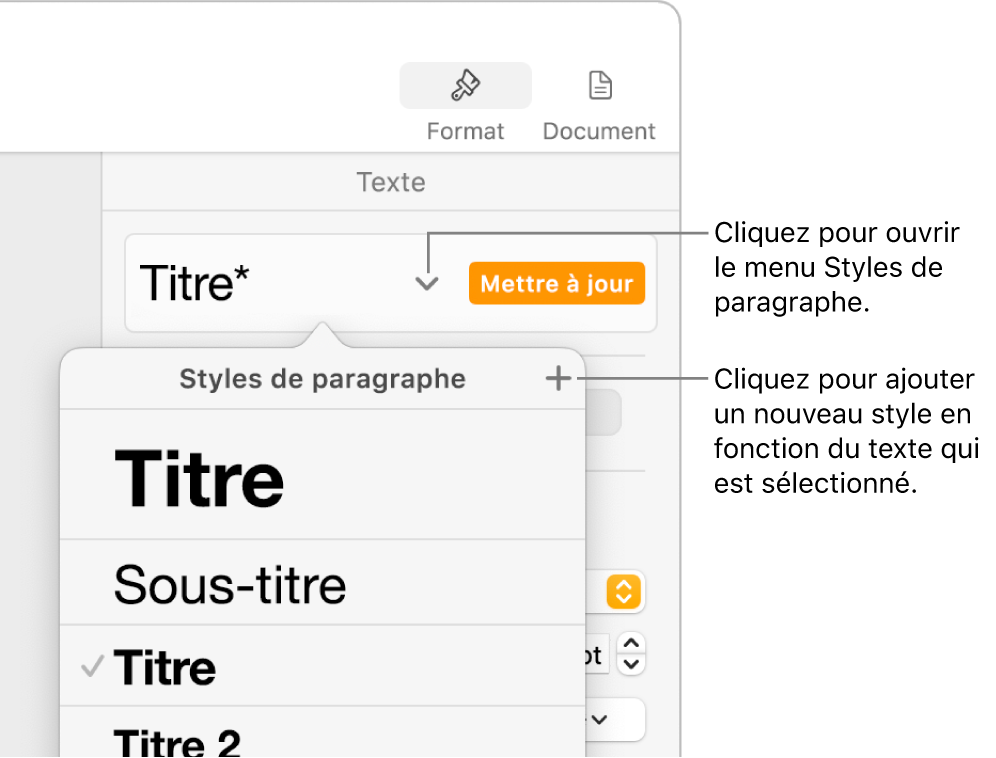
Si vous modifiez l’aspect d’un texte auquel un style de paragraphe est appliqué, un astérisque, ou parfois un bouton Mettre à jour, s’affiche en regard du nom du style dans le menu local Styles de paragraphe, indiquant que le style a une substitution pour ce texte spécifique. Vous pouvez laisser la substitution telle quelle ou mettre à jour le style de paragraphe afin d’intégrer les modifications.
Remarque : vous ne pouvez pas appliquer un style de paragraphe au texte d’une cellule de tableau.
